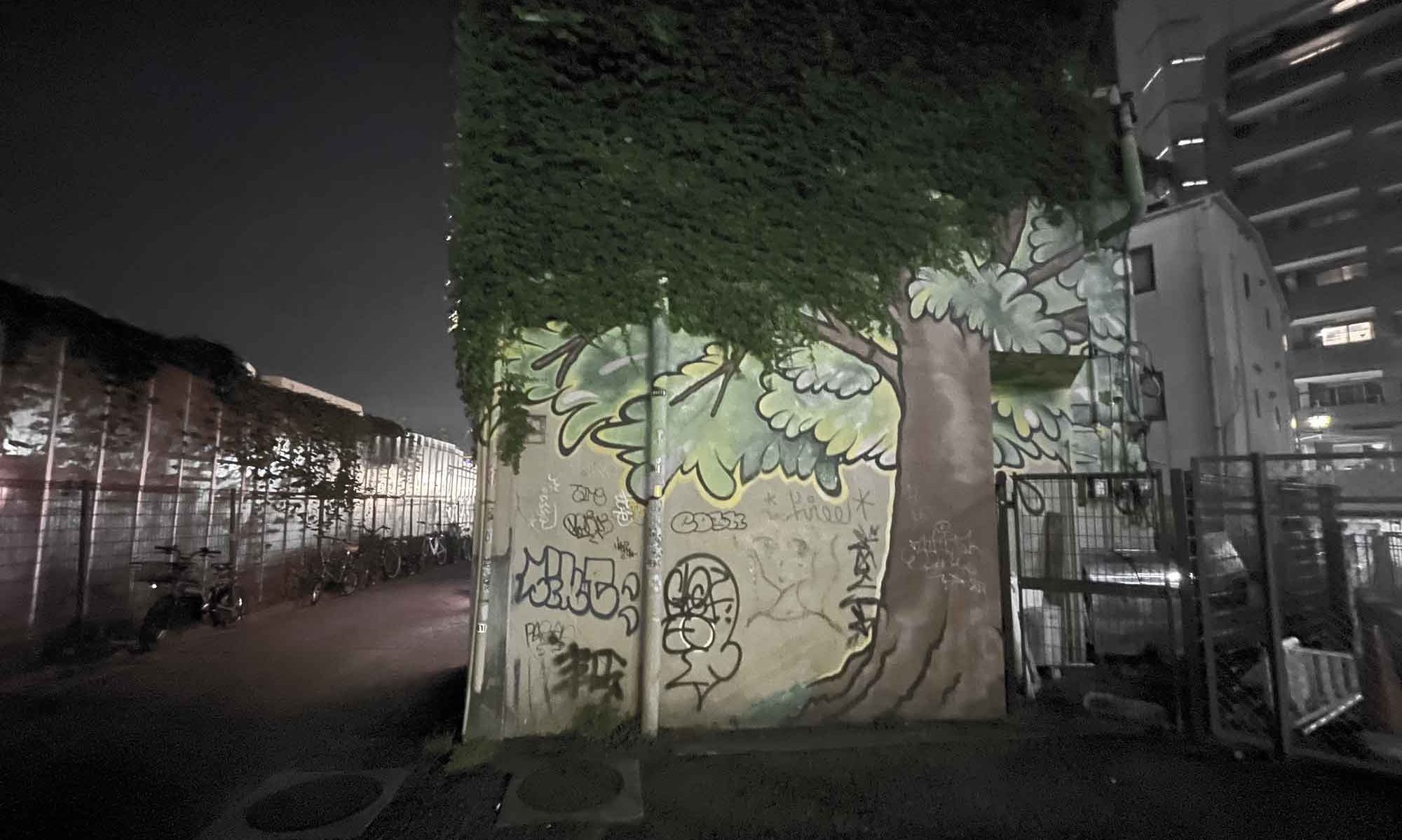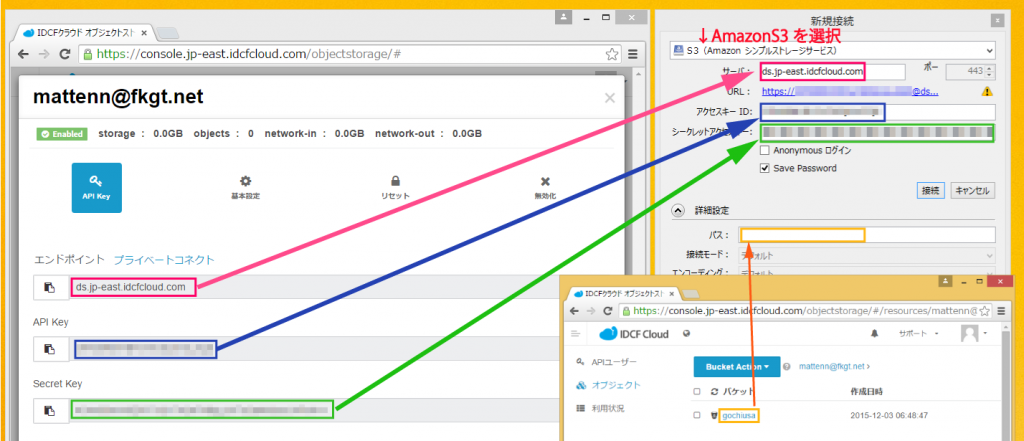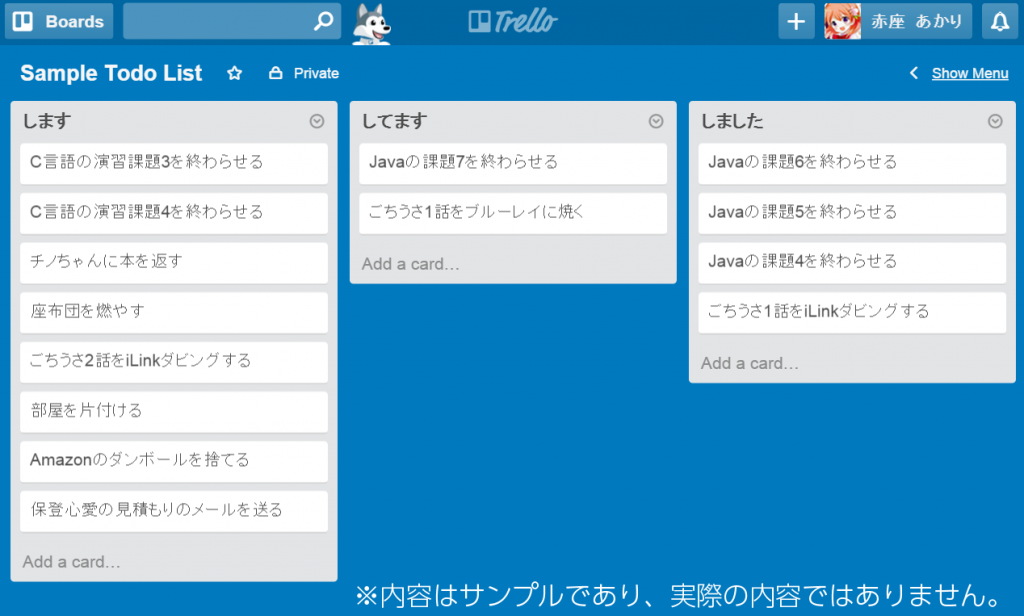リマインダーアプリはiCloudとかEvernoteなどかなりの数がありますが、自分はTrelloを使っています。看板方式のTodoリストは自分にしっくりきたのです。Todoリストなんてたくさんあるのですから自分にあったサービスとかアプリを使うのが一番です。
さて、他の方がtodoリストをどういう使い方をしているのかは分かりませんが、自分の使い方を話したところ面白い使い方をしていると突っ込まれたので調子に乗ってちょっとここに書いてみます。
これが自分のTrelloにあるTodoリストです。
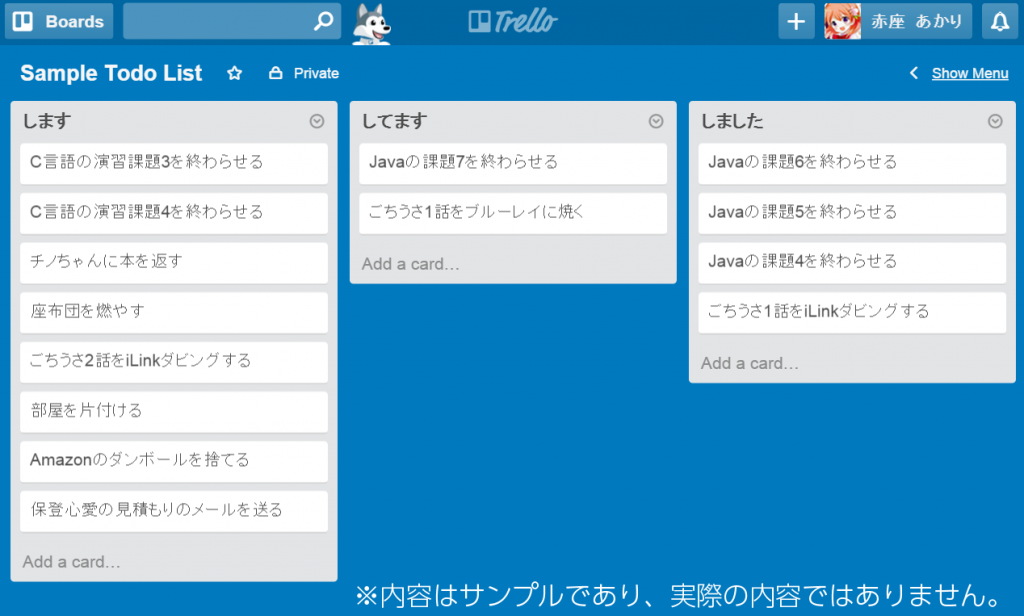
このようにします/してます/しましたの3つにリストを分けて管理しています。
自分が何かタスクを思い出したらとりあえず「します」に書いて忘れてしまう。すると今するべきことがひと目でわかるし、どれほどタスクが溜まっているのかが分かります。
次に作業を始めたらタスクを「します」から「してます」に移動します。これで現在作業中のタスクが分かります。例え作業途中に裏で流している動画の再生が終わってそのままニコ動で時間を潰して「あれ、今何やってたんだっけ」となっても思い出すのがとても容易です。そしてタスクを複数リストに突っ込むことができるのでダビングの合間に作業していても状況を把握することができます。
作業が終わったら「しました」に移動します。正直、終わったタスクを残すのはどうなのかとは薄々思っているのですが、「しました」には終わったタスクがたくさん入っているため達成感に浸ることができます。
余談ではありますが、この管理の仕方は極端な話、私が5歳の頃からしている手段になります。当時から私は家電が大好きで、親に近所のデオデオやベスト電器に連れて行ってもらった時にパンフレットを店員さんからもらってずっと読んでいました。(漢字とかはわからないので図と写真で満足していました。)
半年ぐらいになるとパンフレットが膨大な数になってしまい、親から「いるやつといらないやつに片付けなさい」と怒られるので仕分けするのですが、その時たまたまクレヨンしんちゃんでみさえがしんのすけにおもちゃを片付けるよう怒られた回があり、そこでしんのすけが取った手段が、「いる/いらない/ど~しよ~の3つに分ける」という方法を使って片付けていたのです。
真似してパンフレットを片付けていたら普通に整理することができ、この方法をずっとしていたのですが、数年前から「これはToDoリストにも応用できるのでは」と思い、Trelloと一緒に使ってみたら思いの外便利でこのまま使っているのです。ただそれだけです。
というわけで、頭のなかがタスクでゴチャゴチャになっている方はお試しください。